在Excel中如何快速设置打印底部标题
来源:网络收集 点击: 时间:2024-07-22【导读】:
我们在使用Excel打印表格时,碰到较多页数的情况下,想要在同一页显示出顶部标题和底部标题,方便查阅,该怎么快速设置呢?跟着小编一起进行操作吧!方法/步骤1/6分步阅读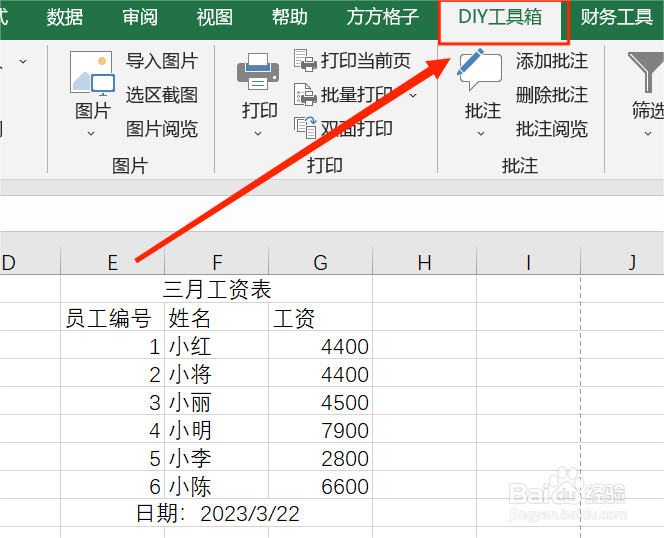 2/6
2/6 3/6
3/6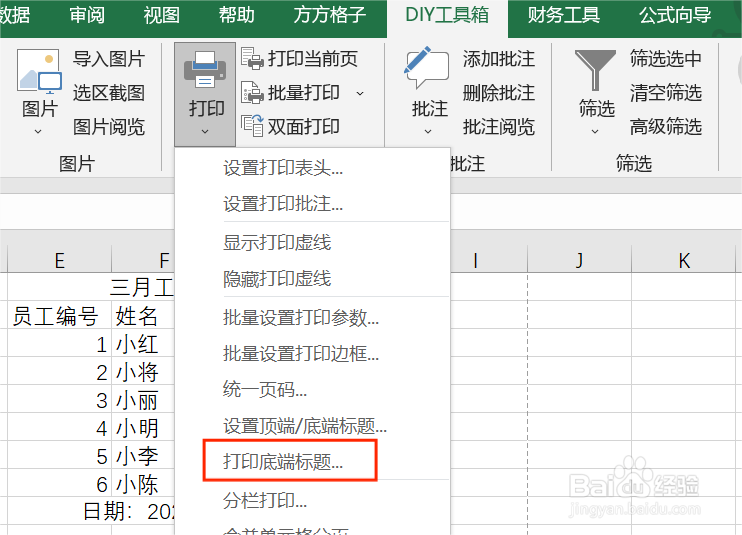 4/6
4/6 5/6
5/6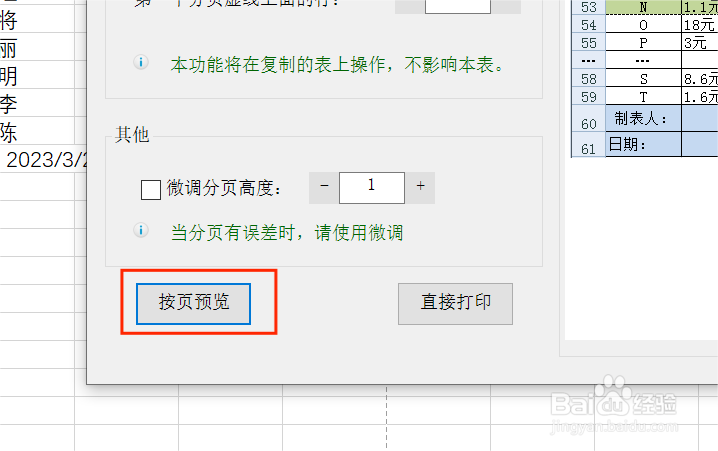 6/6
6/6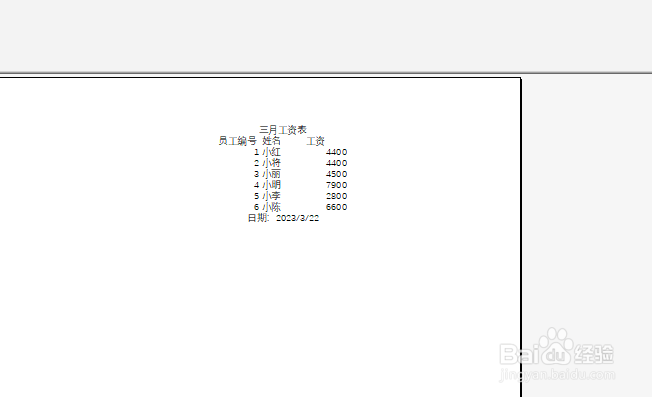 注意事项
注意事项
如本例,需要将下图中的 工资表 打印出来的一页中都含有顶部标题和底部标题,我们可以这样做,首先,点击 DIY工具箱 选项卡。
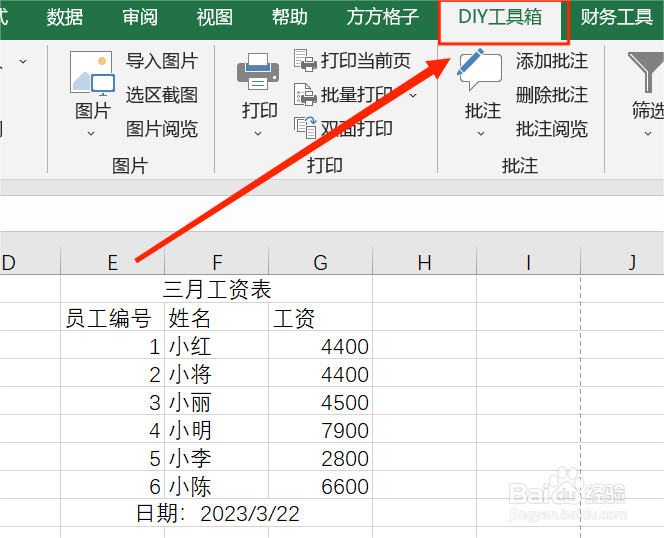 2/6
2/6然后,在表格上方的菜单栏 找到 打印 这一功能。
 3/6
3/6在 打印 的下拉菜单中点击 打印底端标题。
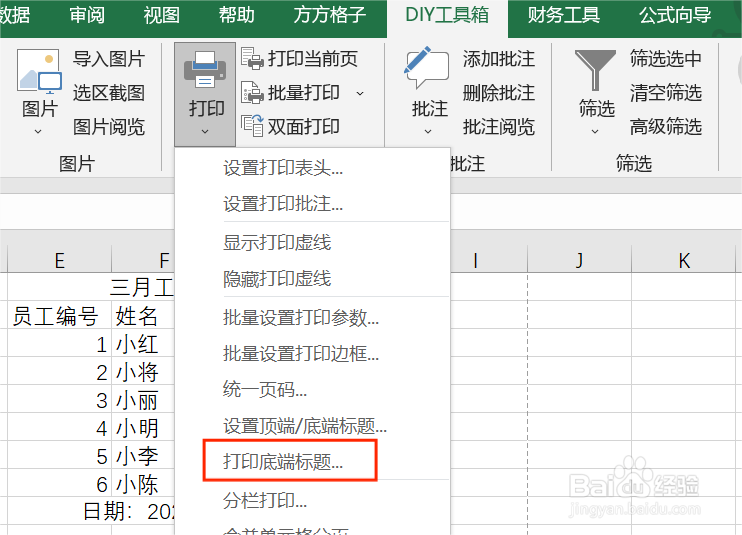 4/6
4/6在弹出来的对话框中,分别设置顶部标题和底部标题的行数,以及第一个分页虚线上面的行。
 5/6
5/6设置完之后,点击 按页预览,查看是否有标题显示。
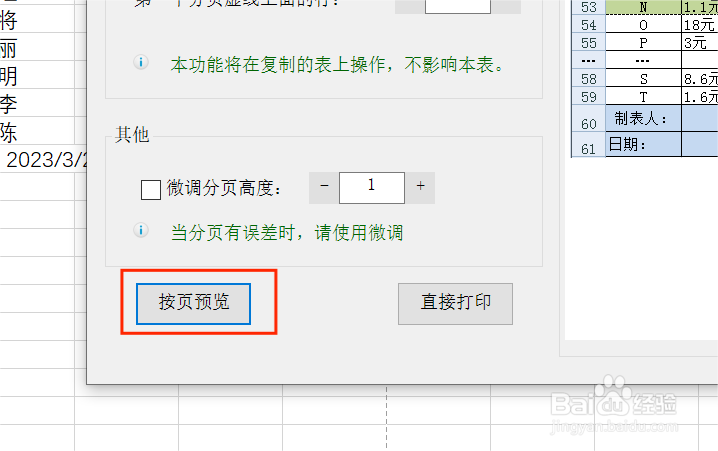 6/6
6/6如图,顶部标题和底部标题在一页上面都显示出来了,即可打印出来啦!
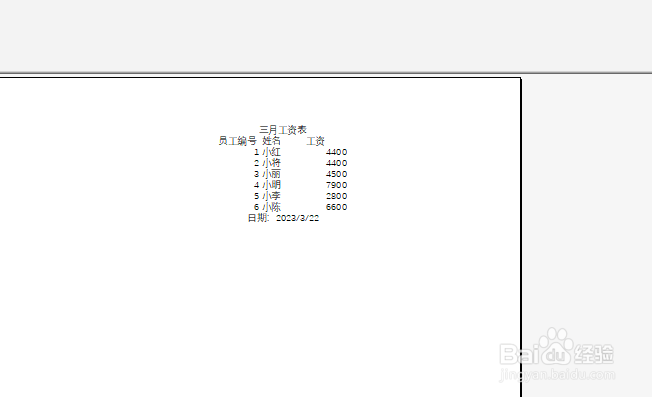 注意事项
注意事项如果帮到你,帮忙点个赞哦
EXCEL版权声明:
1、本文系转载,版权归原作者所有,旨在传递信息,不代表看本站的观点和立场。
2、本站仅提供信息发布平台,不承担相关法律责任。
3、若侵犯您的版权或隐私,请联系本站管理员删除。
4、文章链接:http://www.ff371.cn/art_990897.html
上一篇:河北银行如何查看水费
下一篇:如何用彩色纸折一辆小汽车
 订阅
订阅